Damit SharePoint-Listen oder -Dokumentbibliotheken auf einer Karte in ArcGIS for SharePoint dargestellt werden können, müssen die Zeilen in der Liste oder Bibliothek XY-Koordinaten oder Esri JSON-Geometrie enthalten. Wenn die SharePoint-Liste Adressen ohne Koordinaten oder Shape-Daten enthält, müssen die Daten geokodiert oder räumlich aktiviert werden. Aus einer SharePoint-Liste oder -Bibliothek können Sie über die Schaltfläche Geofunktionen aktivieren  ArcGIS-Geokodierungsservices direkt in SharePoint ausführen. Alternativ können Sie eine räumliche Verbindung erstellen, wodurch eine SharePoint-Liste über ein gemeinsames Attribut mit einem ArcGIS-Feature-Layer verknüpft wird. Sie können auch einen Microsoft Power Automate-Flow einrichten, der die automatische Geofunktion für neue oder geänderte Elemente in einer SharePoint-Liste oder -Dokumentbibliothek aktiviert.
ArcGIS-Geokodierungsservices direkt in SharePoint ausführen. Alternativ können Sie eine räumliche Verbindung erstellen, wodurch eine SharePoint-Liste über ein gemeinsames Attribut mit einem ArcGIS-Feature-Layer verknüpft wird. Sie können auch einen Microsoft Power Automate-Flow einrichten, der die automatische Geofunktion für neue oder geänderte Elemente in einer SharePoint-Liste oder -Dokumentbibliothek aktiviert.
Tipp:
Stellen Sie zur Verwendung der Funktion Daten verbinden sicher, dass der ArcGIS-Layer und die SharePoint-Liste bzw. -Bibliothek identische Attribute enthalten.Geokodieren einer Liste oder Bibliothek nach Adresse
Sie können den ArcGIS World Geocoding Service oder Ihren eigenen benutzerdefinierten Geocoder verwenden, um eine SharePoint-Liste oder -Dokumentbibliothek räumlich zu aktivieren.
Hinweis:
Durch die Verwendung von ArcGIS World Geocoding Service werden Credits verbraucht.
Führen Sie die folgenden Schritte aus, um eine SharePoint-Liste oder -Dokumentbibliothek zu geokodieren:
- Öffnen Sie die SharePoint-Dokumentbibliothek oder -Liste, die die Adresseninformationen oder Points of Interest enthält.
- Wählen Sie die Zeile bzw. Zeilen für die Geokodierung aus.
Um die gesamte Liste auszuwählen, fahren Sie ohne Auswahl von Zeilen fort.
- Klicken Sie auf Geofunktionen aktivieren.

Das Fenster Geofunktionen aktivieren wird angezeigt, in dem Sie aufgefordert werden, sich anzumelden.
- Melden Sie sich bei Ihrem ArcGIS-Organisationskonto an.
- Wählen Sie unter Zeilen für Geofunktionsaktivierung entweder Gesamte Liste oder Ausgewählte Zeilen aus.
Tipp:
Aktivieren Sie das Kontrollkästchen Geo-aktivierte Zeilen ausschließen, um sicherzustellen, dass Zeilen, für die die Geofunktionen bereits aktiviert wurden, nicht erneut verarbeitet werden.Es wird angezeigt, wie viele Zeilen für die Geokodierung verfügbar sind.
- Wählen Sie im Abschnitt Geokodierung einen Locator aus dem Dropdown-Menü Geolocator aus.
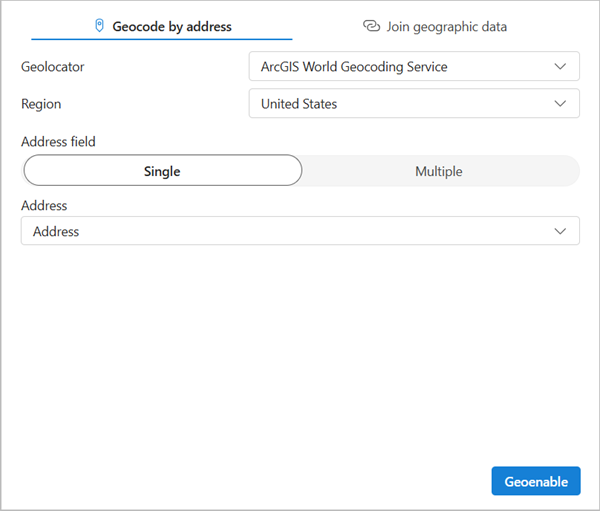
- Optional können Sie das Land, in dem sich die Adressen befinden, aus dem Dropdown-Menü Region auswählen .
Wenn die Liste oder Bibliothek Adressen aus verschiedenen Ländern umfasst, müssen Sie Welt aus dem Dropdown-Menü auswählen.
- Geben Sie an, ob Ihre Adressendaten in einer einzelnen Spalte oder in mehreren Spalten vorliegen.
- Wählen Sie aus dem bzw. den Dropdown-Menüs die entsprechenden Adresseninformationsspalten aus.
- Klicken Sie auf Geofunktionen aktivieren.
Der Geokodierungs-Workflow wird ausgeführt und ein Fortschrittsfenster angezeigt. In der Liste oder Bibliothek wird die Spalte Status der Geofunktionsaktivierung angezeigt. Diese Spalte wird mit einem Häkchen
 oder einem Warnsymbol
oder einem Warnsymbol  ausgefüllt, um zu zeigen, welche Zeilen erfolgreich geokodiert wurden.
ausgefüllt, um zu zeigen, welche Zeilen erfolgreich geokodiert wurden. - Klicken Sie auf Fertig stellen.
Die geographischen Funktionen wurden für die SharePoint-Liste oder -Bibliothek aktiviert. Die Elemente sind für die Kartenerstellung bereit.
Geographische Daten verbinden
Führen Sie die folgenden Schritte aus, um Elemente einer SharePoint-Liste oder -Dokumentbibliothek mit einem geographischen Daten-Layer zu verbinden:
- Öffnen Sie die SharePoint-Dokumentbibliothek oder -Liste, die die Adresseninformationen oder Points of Interest enthält.
- Wählen Sie die Zeile bzw. Zeilen, die Sie verbinden wollen.
Um die gesamte Liste auszuwählen, fahren Sie ohne Auswahl von Zeilen fort.
- Klicken Sie auf Geofunktionen aktivieren.
Das Fenster Geofunktionen aktivieren wird angezeigt, in dem Sie aufgefordert werden, sich anzumelden.
- Melden Sie sich bei Ihrem ArcGIS-Organisationskonto an.
- Wählen Sie unter Zeilen für Geofunktionsaktivierung entweder Gesamte Liste oder Ausgewählte Zeilen aus.
Tipp:
Aktivieren Sie das Kontrollkästchen Geo-aktivierte Zeilen ausschließen, um sicherzustellen, dass Zeilen, für die die Geofunktionen bereits aktiviert wurden, nicht erneut verarbeitet werden.Es wird angezeigt, wie viele Zeilen für die Verbindung verfügbar sind.
- Klicken Sie auf Daten verbinden.
- Wählen Sie im Dropdown-Menü einen ArcGIS-Layer aus.
Stellen Sie sicher, dass der ArcGIS-Layer und die SharePoint-Liste bzw. -Bibliothek mindestens ein übereinstimmendes Attribut enthalten.
Der Name des Layers wird im Abschnitt Geographie-Layer auswählen, der verbunden werden soll angezeigt. Der Abschnitt Felder auswählen wird angezeigt, wo automatisch mögliche Join-Felder geladen werden.
- Vergewissern Sie sich, dass im Dropdown-Menü unter dem Geographie-Layer das Feld ausgewählt ist, das Sie für die Zuordnung verwenden möchten.
- Stellen Sie sicher, dass in den Dropdown-Menüs im Abschnitt Felder auswählen die Felder ausgewählt sind, die Sie sowohl aus dem Layer als auch aus der Liste/Bibliothek als Übereinstimmung verwenden möchten.
Die Fortschrittsleiste Geschätzte Übereinstimmungsgenauigkeit wird aktualisiert.
- Klicken Sie optional auf Felder hinzufügen, um weitere Felder mit übereinstimmenden Attributen hinzuzufügen.

- Wenn Sie alle gewünschten Attribute einander zugeordnet haben, klicken Sie auf Geofunktionen aktivieren.
Der Verbindungs-Workflow wird ausgeführt und ein Fortschrittsfenster angezeigt. In der Liste oder Bibliothek wird die Spalte Status der Geofunktionsaktivierung angezeigt. Diese Spalte wird mit einem Häkchen
 oder einem Warnsymbol
oder einem Warnsymbol  ausgefüllt, um zu zeigen, welche Zeilen erfolgreich verbunden wurden.
ausgefüllt, um zu zeigen, welche Zeilen erfolgreich verbunden wurden.
Die geographischen Funktionen wurden für die SharePoint-Liste oder -Bibliothek aktiviert. Die Elemente sind nun für die Kartenerstellung bereit.
Geokodierung für neue und aktualisierte Elemente automatisieren
Sie können Power Automate verwenden, um einen Flow auszulösen, der automatisch eine Geokodierung durchführt, wenn ein neues Element zur Liste oder Dokumentbibliothek hinzugefügt wird. Der Flow wird auch automatisch ausgeführt, wenn ein Element aktualisiert wird.
Hinweis:
Stellen Sie sicher, dass Sie mit den richtigen Konten und Verbindungen im Flow-Bereich angemeldet sind, um auf die erforderlichen Geocoder und Credits zugreifen zu können.
Um den Power Automate-Flow der Geofunktionsaktivierung einzurichten, gehen Sie wie folgt vor:
- Führen Sie die Schritte 1 bis 9 im Workflow Geokodieren einer Liste oder Bibliothek nach Adresse oder die Schritte 1 bis 10 im Workflow Geographische Daten verbinden aus.
- Aktivieren Sie im Abschnitt Power Automate die Umschaltfläche.
Hinweis:
Wenn die Umschalttaste deaktiviert ist, haben Sie keine Berechtigung, den Flow ein- oder auszuschalten. Weitere Informationen erhalten Sie von Ihrem Administrator.
Die Einstellungen für den Flow werden angezeigt.
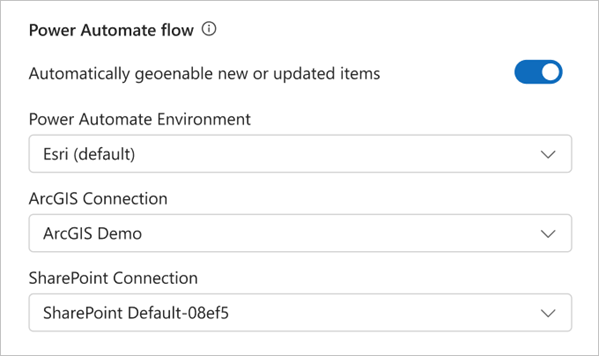
- Aktivieren Sie die Umschaltfläche Geofunktionen für neue oder aktualisierte Elemente automatisch aktivieren.
- Wählen Sie im Dropdown-Menü Power Automate-Umgebung die Power Automate-Umgebung aus, in der der Flow vorhanden sein soll.
- Wählen Sie im Dropdown-Menü ArcGIS-Verbindung die gewünschte ArcGIS-Kontoverbindung aus.
Um den Power Automate-Flow nutzen zu können, müssen Sie über die entsprechenden Berechtigungen und eine Premium-Power Automate-Lizenz verfügen. Stellen Sie sicher, dass Sie die richtigen Konten und Verbindungen auswählen, um auf die erforderlichen Geocoder und Credits zugreifen zu können. In der Liste können mehrere Verbindungen enthalten sein. Es gibt ein bekanntes Problem in Power Automate.
- Wählen Sie im Dropdown-Menü SharePoint-Verbindung das mit der Site verbundene SharePoint-Konto aus.
- Klicken Sie auf Geofunktionen aktivieren.
Der Geokodierungs-Workflow wird ausgeführt und ein Fortschrittsfenster angezeigt. In der Liste oder Bibliothek wird die Spalte Status der Geofunktionsaktivierung angezeigt. Diese Spalte wird mit einem Häkchen
 oder einem Warnsymbol
oder einem Warnsymbol  ausgefüllt, um zu zeigen, welche Zeilen erfolgreich geokodiert oder verbunden wurden. Klicken Sie auf den Hyperlink neben den Elementen, die nicht erfolgreich geokodiert oder verbunden wurden, um den Flow anzuzeigen.
ausgefüllt, um zu zeigen, welche Zeilen erfolgreich geokodiert oder verbunden wurden. Klicken Sie auf den Hyperlink neben den Elementen, die nicht erfolgreich geokodiert oder verbunden wurden, um den Flow anzuzeigen.Hinweis:
Auf der Seite des Power Automate-Flows kann angezeigt werden, dass der Flow erfolgreich ausgeführt wurde, auch wenn einige Elemente nicht erfolgreich geokodiert wurden.
- Klicken Sie auf Fertig stellen.
Die Geofunktionsaktivierung und der Flow sind vollständig. Neue oder aktualisierte Elemente werden nun automatisch geokodiert.